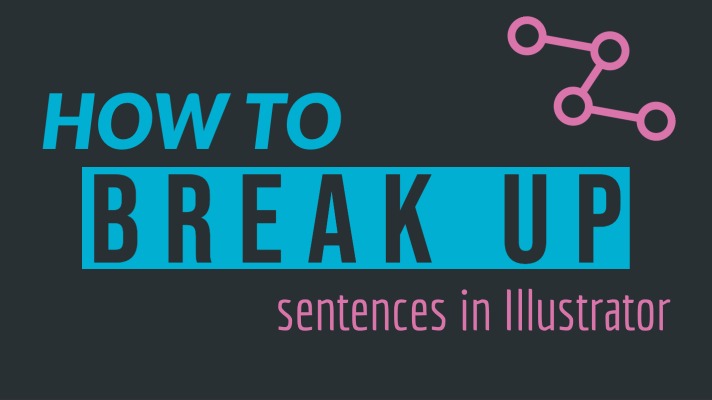
- NT:Webクリエイター
-

イラレで文字をバラバラにする方法を紹介!
こんにちは、イデアックスの「N」です。
イラレの文字ツールで作成した文章を、段落ごとにバラバラにしたいと思ったことはありませんか?
実は、イラレでは文章を段落ごとにバラバラに(独立)することができるのです。今回はその方法について紹介したいと思います。
この記事でわかること
イラレの文字ツールで作成した文章を段落ごとにバラバラにする方法
段落ごとにバラバラにする方法
イラレの文字ツールで作成した文章を段落ごとにバラバラにするには、バラバラにするためのスクリプトをイラレに導入する必要があります。
スクリプトを準備してイラレに導入すれば、文章の分割機能を使用することが出来ます。
スクリプトとは?
スクリプトとは、イラレの機能を拡張するために必要なコーディングファイルのことです。
今回紹介する段落ごとのバラバラ機能は、元々備わっている機能ではないため新たに追加する必要があります。
機能を追加するにはスクリプトファイルを準備して、そのファイルを指定の位置に配置すれば完成です。
スクリプトファイルはweb上に存在しているので、ダウンロードするだけで準備することが出来ます。
バラバラ機能のスクリプトファイル
バラバラ機能に必要なスクリプトファイルはこちらから追加することが出来ます。
ダウンロードしたらフォルダの中に「テキストばらしAI.jsx」というファイルがあると思います。こちらがスクリプトファイルになります。
他のファイルは使用しないので捨ててしまって構いません。
スクリプトファイルの配置場所
先ほどダウンロードしてスクリプトファイルを配置します。配置場所は下記の通りです。
スクリプトファイルの配置場所
・Finderのアプリケーション
↓
・Illustrator
↓
・Presets
↓
・ja_JP
↓
・スクリプト
最後のスクリプトの中にファイルを配置すれば準備完了です。
バラバラ機能の使用方法
バラバラ機能の追加が出来たので、実際に使い方を説明します。
イラレを開いて、段落ごとにバラバラにしたい文章を選択します。その状態で「ファイル」→「スクリプト」を開くと先ほど追加したスクリプトのファイル名があると思います。
もしファイル名がない場合は、「その他のスクリプト」から先ほど配置したファイルを選択します。
そうすると選択した文章が段落ごとにバラバラになります。これで全て完了です!
文章を段落ごとにバラバラにするシーン
今回紹介したバラバラ機能を使用するシーンを紹介します。
レイアウト変更の時
クライアントの要望や自分の判断でデザインのレイアウトを変更する際、文章を分散する場合があります。
従来は1段落ずつコピーペーストして分割していたと思いますが、これからはこのバラバラ機能を使用すれば1分ほどの時間短縮になります。
段落ごとにサイズや色を変更したい時
段落ごとに文字のサイズや色を変更したい場合、従来のやり方では文字ツールで1つの段落を選択する必要がありました。
しかしバラバラ機能を使用することで文字ツールでの選択手順を踏む必要がなくなります。
文字ツールの複数作成が面倒な時
作品内に入力する文字情報が決まっているのであれば、一度に全ての文章を入力してしまうことをお勧めします。
タイピング時はタイピングに集中したほうが作業効率が高まります。使用する文章ごとに改行すれば、段落ごとに分割した際そのまま使用することが出来ます。
デザイン作業も効率化が大切
デザインなどの制作業務は、色々と遠回りをすることで良い作品を作ることが出来ます。何種類のものを作成して、それらを比較するという工程を踏むことで良いものが出来上がります。
そのため作業の効率化はとても大切になります。イラレ上の操作はできるだけショートカットを使用して作業スピードを向上させましょう。
他にも自分が使用しているPCのショートカットや作業自体の効率化も合わせて行ってください。
こちらの記事も合わせて読んでください。
最後に
以上がイラレの文字を段落ごとにバラバラにする方法の紹介でした。
作業の効率化につながりますので、もしまだスクリプトを導入していない方は追加してみてください!







